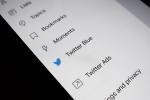Facebook Messenger är en av de sociala medieplattformens mest populära funktioner, och även om det är ett bra sätt för användare för att ha privata konversationer används det också av många som ett sätt att starta ett slagsmål eller säga saker de egentligen inte menar. Det är inte ovanligt att man gör ett misstag på Messenger eller direkt ångrar att man skickat ett meddelande.
Innehåll
- Ta bort meddelanden på skrivbordet
- Ta bort meddelanden på din mobila enhet
Tidigare, när dessa misstag hände, var vi bara tvungna att låta dem sitta där, bevarade i Facebook Budbärare för all evighet. Nu är detta inte längre fallet.
Rekommenderade videor
Vidare läsning
- Hur du upprätthåller din integritet på Facebook
- Bästa sms-appar
- Hur man använder Facebook
Du kan också arkivera och ta bort hela trådar som du inte längre vill titta på. Att radera Facebook-meddelanden på din stationära eller mobila enhet tar bara några sekunder, men att ta bort hela trådar gäller bara din egen inkorg, inte din väns. Så här gör du:
Relaterad
- Hur du inaktiverar ditt Instagram-konto (eller tar bort det)
- Vad är Reddit?
- Hur man tar bort ett BeReal-inlägg
Ta bort meddelanden på skrivbordet
Steg 1: Logga in Facebook som du brukar.
Steg 2: Klicka på Chattbubbla i det övre högra hörnet, följt av Se allt i Messenger. Det senare alternativet finns längst ner till vänster.

Steg 3: Om du vill ta bort en hel meddelandetråd håller du muspekaren över konversationen och klickar på Tre horisontella prickar ikonen till höger om meddelandet i din inkorg. Välj sedan Radera från menyn som dyker upp.

Steg 4: Du kommer sedan att presenteras med tre alternativ: Annullera, Radera, eller Dölj konversation. Klick Radera att fortsätta.
Steg 5: Om du vill ta bort en del av din konversation klickar du in i konversationen och håller muspekaren över meddelandet som du vill ta bort. Klicka sedan på Tre horisontella prickar och tryck Avlägsna.

Steg 6: Om det har gått mindre än 10 minuter sedan du skickade meddelandet kommer du att få möjlighet att ta bort meddelandet för alla eller bara för dig själv. När du har gjort ditt val, tryck på Avlägsna.
Personen i andra änden av konversationen kommer att kunna se att du tog bort ett meddelande om du valde alternativet "för alla", men innehållet kommer inte längre att vara tillgängligt. Om det har gått mer än 10 minuter, kommer du bara att kunna ta bort meddelandet för dig själv.
Ta bort meddelanden på din mobila enhet
Steg 1: Om du inte redan har gjort det, ladda ner Messenger-appen för någon av iOS eller Android, och logga in som vanligt.
Steg 2: Om du vill radera en hel konversation, tryck och håll ned konversationen, eller om du är en iOS-användare sveper du konversationen åt vänster och väljer Röd papperskorg. Vi vet att det är lätt att göra detta av misstag, så stressa inte över att förlora något värdefullt. Din telefon kommer alltid att be dig bekräfta innan du raderar. Detta gäller för både Android och iOS.

Steg 3: Om du vill ta bort ett enstaka meddelande, gå in i konversationen, håll ner meddelandet du vill ta bort och tryck på Avlägsna på botten. Välj sedan Ta bort åt dig. Om du har en Android måste du välja Avlägsna igen för att bekräfta. iOS-användare kommer inte att se denna sista uppmaning, så se till att du vill välja Ta bort åt dig.

Du kommer att kunna ta bort meddelandet för alla om du vidtar åtgärder inom 10 minuter efter att du skickat det. Din telefon ger dig valet att ta bort för alla eller bara för dig själv. När du har gjort ditt val, tryck på Avlägsna. Även om den avsedda mottagaren kommer att kunna se att du tog bort ett meddelande om du valde "för alla", kommer de inte att kunna se meddelandets innehåll. Om det har gått mer än 10 minuter kommer du bara att kunna ta bort texten själv.
Redaktörens rekommendationer
- Hur du ställer in ditt Facebook-flöde för att visa de senaste inläggen
- Hur man kör en gratis bakgrundskontroll
- Hur man ångrar reposter på TikTok (och varför du borde)
- Hur man skapar flera profiler för ditt Facebook-konto
- Reels är på väg att dyka upp i ännu en Facebook-funktion
Uppgradera din livsstilDigitala trender hjälper läsare att hålla koll på den snabba teknikvärlden med alla de senaste nyheterna, roliga produktrecensioner, insiktsfulla redaktioner och unika smygtittar.